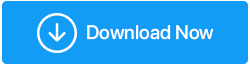Cara Memperbaiki Kesalahan "Parameter Tidak Benar" di Windows 11 & 10
Diterbitkan: 2021-12-31Saat menghubungkan media penyimpanan eksternal seperti hard drive, flashcard, atau USB pada Windows 11 atau 10 apakah Anda mengalami kesalahan "Parameter salah".
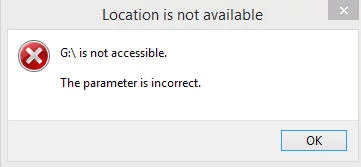
Anda berada di tempat yang tepat, di sini kita akan membahas berbagai cara untuk memperbaiki kesalahan ini yang mencegah Anda membuka dan mengakses file dan folder yang tersimpan di drive eksternal. Jika kesalahan tidak diperbaiki, Anda mungkin kehilangan file dan data penting Anda.
Alasan untuk kesalahan "Parameter salah":
1. Melepaskan disk dengan tidak benar.
2. Kabel atau port USB yang rusak.
3. Masalah hard disk: bad sector, sistem file rusak, dll.
4. Infeksi virus atau malware.
5. Sistem operasi Windows yang ketinggalan zaman.
Sekarang setelah kita mengetahui kemungkinan alasan untuk kesalahan parameter yang salah, pertanyaannya adalah bagaimana cara memperbaiki kesalahan tersebut. Jadi, tanpa penundaan, mari kita pelajari perbaikan terbaik untuk menghilangkan, "Parameter Tidak Benar," kesalahan.
| 1. Lakukan Pemeriksaan Pemindaian Cepat |
| 2. Jalankan Chkdsk untuk Memperbaiki Kesalahan Drive |
| 3. Jalankan sfc/scannow di Drive Eksternal |
| 4. Format Ulang Drive Eksternal |
| 5. Perbarui Disk Drive dan Driver USB |
| 6. Pastikan Simbol Desimal di Pengaturan Tanggal Waktu |
Perbaikan untuk kesalahan "Parameter salah":
1. Pindai sistem Anda dari infeksi virus atau malware
Untuk memindai sistem Anda dari malware dan infeksi virus, Anda dapat menggunakan layanan perlindungan bawaan Windows atau dapat mencoba Systweak Antivirus.
Untuk menggunakan Perlindungan Windows di menu Mulai, ketik "Perlindungan Virus & Ancaman" dan lakukan "Pemindaian cepat" untuk setiap ancaman. Jika infeksi terdeteksi, lepaskan perangkat eksternal karena mungkin itu adalah sumbernya. Umumnya, Windows Defender di Windows 11/10 memperingatkan pengguna.
Selain itu, jika Anda mencari alat tambahan untuk menambahkan perlindungan multi-level, gunakan Systweak Antivirus. Ini adalah alat canggih dan kuat yang dilengkapi dengan perlindungan malware, perlindungan eksploitasi, pembaruan waktu nyata, perlindungan web, dan bahkan memindai item startup untuk infeksi. Dengan menggunakannya, Anda dapat menambahkan lapisan keamanan ekstra dan tetap aman dari ancaman terbaru.

Untuk mengetahui lebih lanjut tentang alat ini, baca ulasan mendalam tentang Systweak Antivirus.
Klik Disini Untuk Download Systweak Antivirus
2. Perbaiki Kesalahan Drive Menggunakan Chkdsk
Jika drive dan sistem eksternal bebas infeksi, saatnya untuk memeriksa integritas data drive. CHKDSK adalah perintah yang digunakan untuk mendeteksi kesalahan, bad sector, korupsi sistem file, dan masalah perangkat lunak yang belum terselesaikan.
Sebelum Anda mengikuti langkah-langkah untuk menjalankan CHKDSK, buat cadangan drive karena, selama perbaikan, CHKDSK mungkin menghapus data tertentu yang disimpan di sektor buruk. Setelah selesai, Anda dapat menjalankan perintah dengan mengikuti langkah-langkah yang diberikan di bawah ini:
1. Buka Command Prompt sebagai administrator. Di kolom pencarian ketik command prompt > klik kanan > Run as administrator.
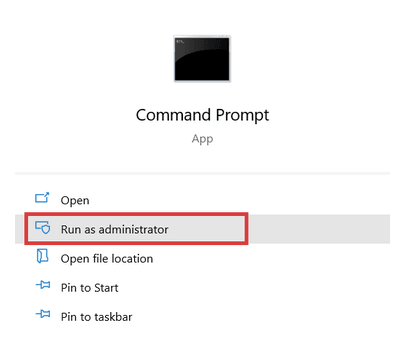
2. Selanjutnya, masukkan perintah berikut. Pastikan Anda memasukkan nama yang benar yang ditetapkan untuk perangkat eksternal terhubung yang bermasalah.
Nama drive akan diganti dengan surat pengemudi.
chkdsk Drive name:/f/x/r
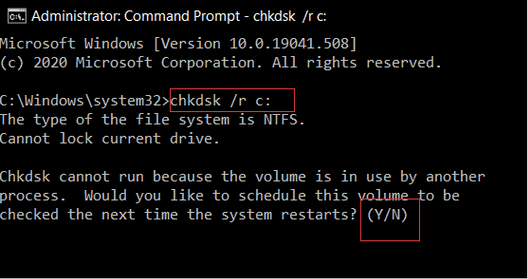
3. Sistem sekarang akan secara otomatis menjalankan pemindaian disk lengkap & akan memperbaiki masalah integritas data apa pun.
4. Restart PC setelah selesai. Ini akan memperbaiki masalah yang Anda hadapi saat menghubungkan ke drive eksternal.
3. Jalankan sfc/scannow di Drive Eksternal
Cara lain untuk memperbaiki file sistem yang rusak pada drive eksternal dan internal adalah dengan menjalankan perintah Sfc /scannow. Untuk menjalankan perintah ikuti langkah-langkah ini.
1. Jalankan Command Prompt yang ditinggikan dan kemudian masukkan perintah berikut
sfc/scannow/offbootdir=Drive Name: /offwindir=Drive name:\windows
Catatan: Nama Drive adalah huruf driver untuk drive eksternal.
2. Perintah akan memilih drive target untuk pemeriksaan file sistem. Anda sekarang akan mendapatkan menu pilihan.

3. Untuk menyelesaikan proses, pilih sfc /scannow. Tunggu hingga proses selesai karena akan memakan waktu. Prosesnya melewati empat atau lima tahap.
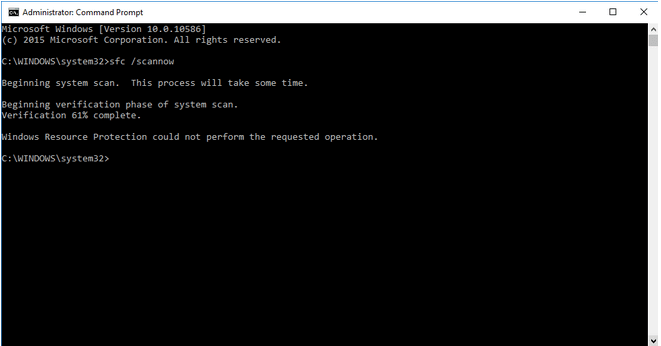
4. Pemeriksa File Sistem sekarang akan secara otomatis mendeteksi dan memperbaiki kesalahan.
4. Jalankan DISM.exe
Terkadang, kesalahan parameter dapat disebabkan karena instalasi perangkat lunak yang salah. Dalam kasus seperti itu, jalankan DISM.exe dan perbaiki penginstalan Windows.
Untuk menjalankan DISM.exe, ikuti langkah-langkah berikut:
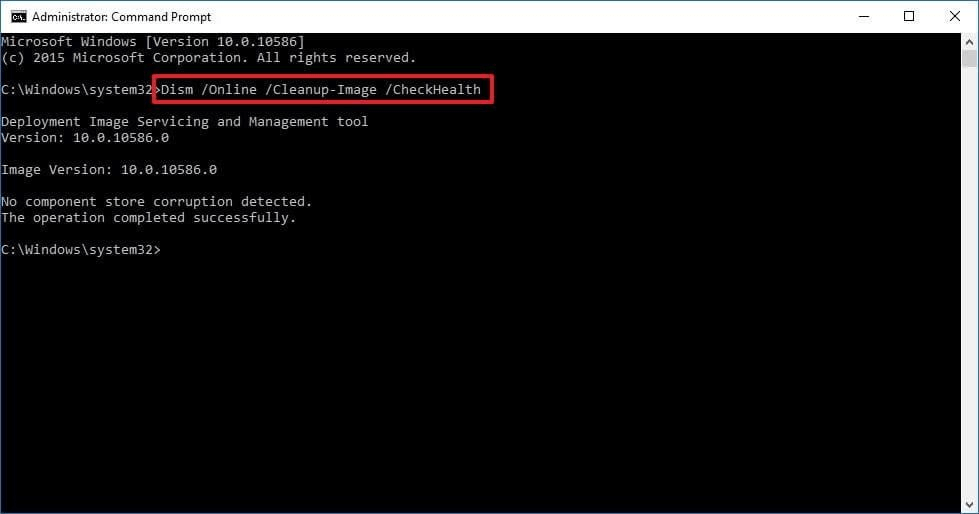
1. Jalankan Command Prompt dalam mode Admin.
2. Masukkan: DISM.exe /Online /Cleanup-image /scanhealth > Enter
3. Tunggu hingga proses selesai dan hanya itu sekarang coba sambungkan driver eksternal, Anda seharusnya tidak menghadapi masalah apa pun.
5. Perbarui Disk Drive dan Driver USB
Ketika driver untuk drive disk atau USB hilang, atau kedaluwarsa atau rusak, Anda menghadapi kesalahan parameter, Untuk memperbarui driver, ikuti langkah-langkah berikut:
1. Tekan Windows + X > “Pengelola Perangkat.”
2. Klik dua kali Drive Disk dan drive USB satu per satu > klik kanan > Perbarui driver.
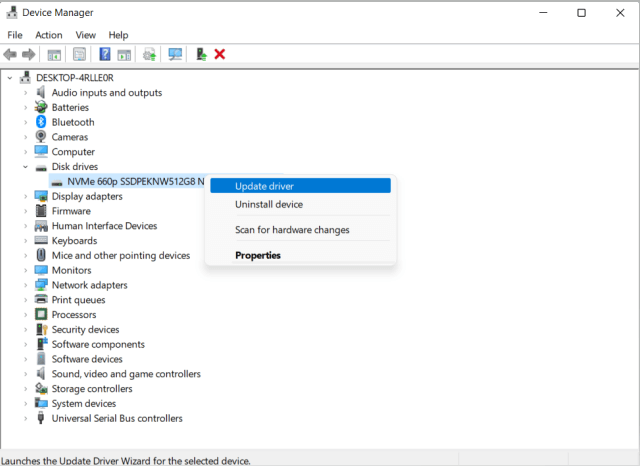
3. Selanjutnya, pilih opsi, “Cari secara otomatis untuk driver.” Ini akan memastikan Windows mencari dan menginstal driver terbaik yang tersedia di perangkat Anda.
4. Jika driver baru ditemukan online, driver tersebut akan ditambahkan secara otomatis ke sistem Anda.
5. Mulai ulang sistem untuk menerapkan perubahan dan lihat apakah kesalahan parameter telah diperbaiki.
Atau, Anda dapat menggunakan Advanced Driver Updater untuk memperbarui driver secara otomatis dan menghindari risiko mengunduh dan memperbarui driver secara manual. Alat untuk alasan keamanan sebelum memperbarui driver mengambil cadangan dan memungkinkan Anda untuk memperbarui driver satu per satu atau sekaligus.
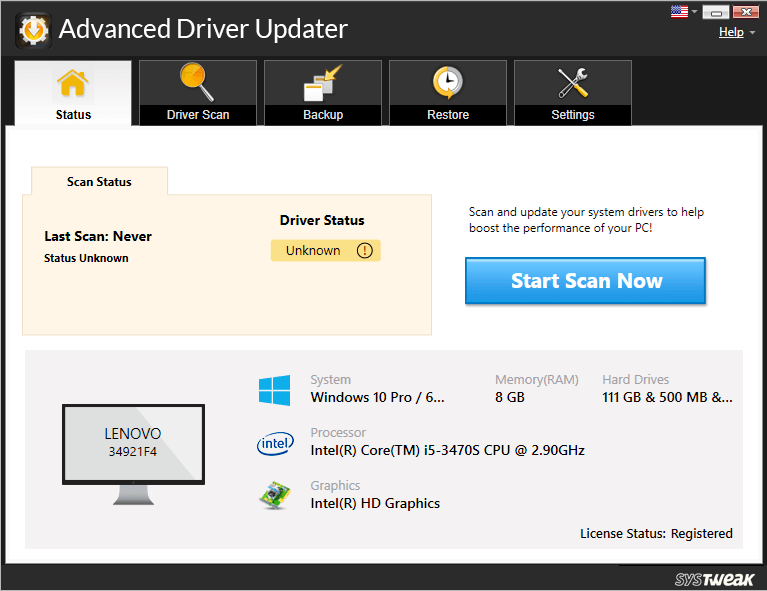
Untuk mempelajari lebih lanjut tentang alat ini, baca ulasan terperinci tentang Advanced Driver Updater.
Unduh Pembaruan Driver Tingkat Lanjut Di Sini
5. Format Ulang Drive Eksternal
Jika tidak ada metode di atas yang berfungsi, mungkin drive eksternal rusak dan ini hanya dapat diperbaiki dengan memformat ulang.
Pada Windows 10, buka menu “This PC” > pilih drive eksternal > klik kanan > “Format.”
Pada Windows 11
1. Dari menu konteks di klik atas, akses opsi format drive.
2. Pilih sistem file yang benar. Untuk ini, Anda dapat menggunakan perintah CHKDSK yang dibahas di atas.
3. Buat label volume baru untuk drive, ini akan memberikan pendekatan baru ke drive.
4. Mulailah dengan proses pemformatan.
Catatan: Setelah drive diformat, semua data yang tersimpan di dalamnya akan hilang.
5. Mulai ulang sistem untuk menerapkan perubahan, lalu coba gunakan drive eksternal. Anda seharusnya tidak lagi mengalami kesalahan parameter yang salah.
6. Pastikan Simbol Desimal di Pengaturan Tanggal Waktu
Masalah sintaks dalam format tanggal-waktu dapat menyebabkan kesalahan parameter. Oleh karena itu, untuk memastikan bukan itu masalahnya, ikuti langkah-langkah ini
1. Buka “Panel Kontrol -> Jam dan Wilayah”
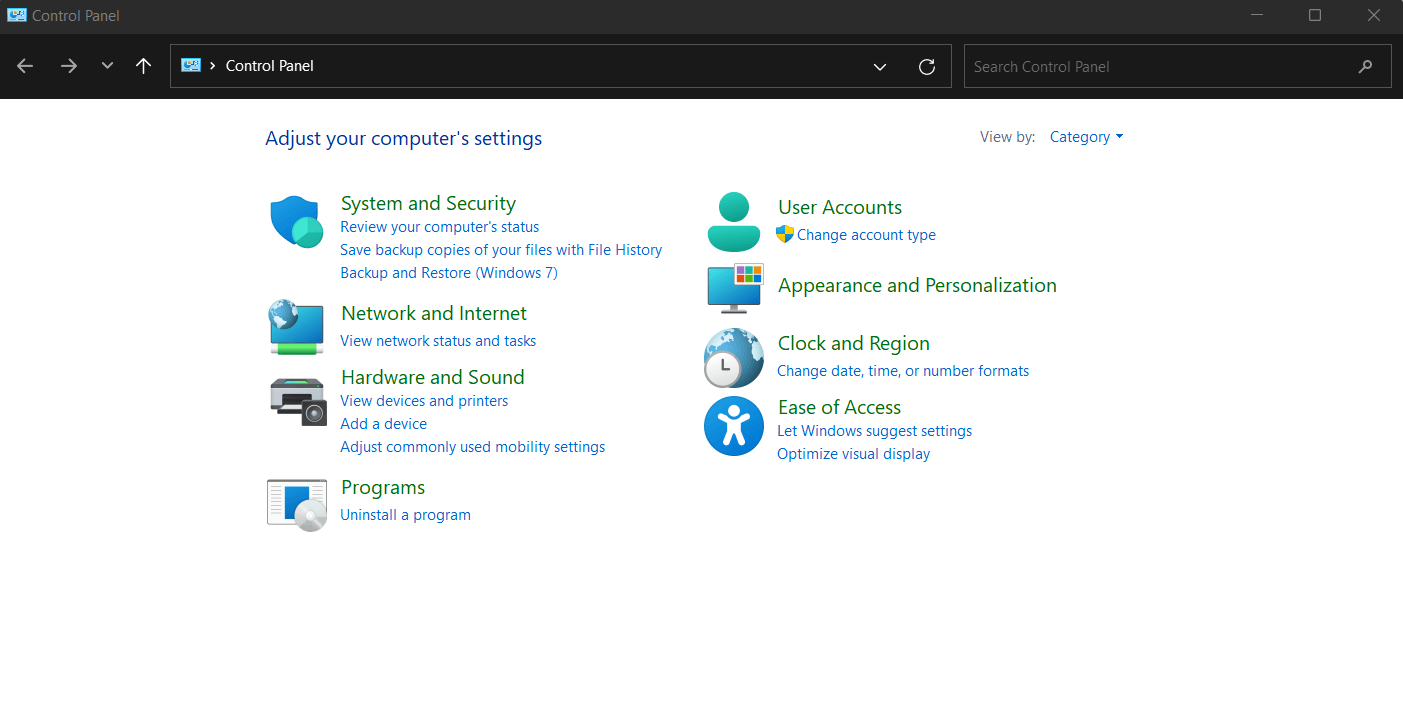
2. Buka “Wilayah: Ubah format tanggal, waktu, atau angka.”
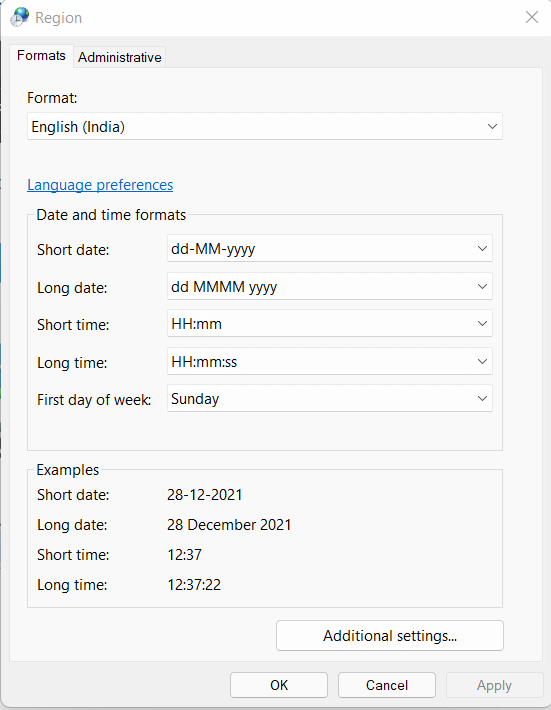
3. “Setelan tambahan” > pastikan simbol desimal “.” sedang dipakai.
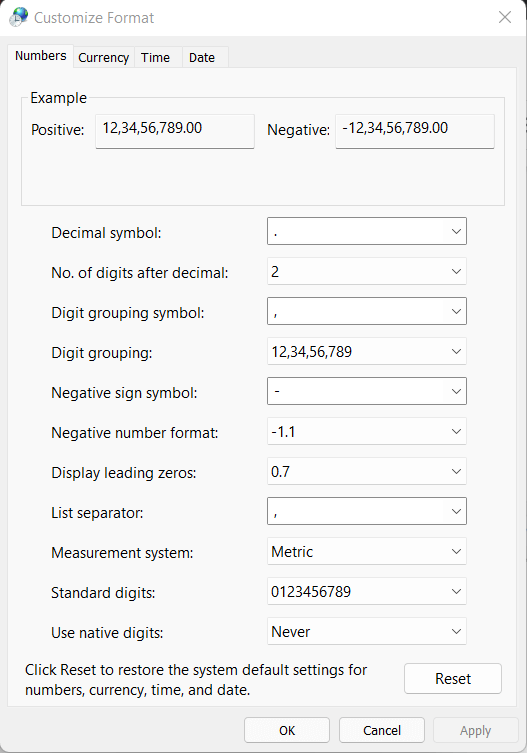
Itu dia.
Kesimpulan
Langkah-langkah di atas akan membantu memperbaiki kesalahan "Parameter salah" di kedua Windows 11/10. Selain itu, untuk menjaga sistem tetap optimal dan menghindari menghadapi masalah ini di masa mendatang, kami menyarankan untuk menjalankan alat pembersihan dan pengoptimalan PC terbaik yang akan membantu menjaga sistem tetap rapi dan diperbarui. Juga menggunakannya Anda dapat melakukan semua tindakan dalam beberapa klik. Anda dapat memeriksa daftar pengoptimal PC terbaik kami untuk mendapatkan ide yang jelas.
Bagikan tanggapan Anda tentang pos di bagian komentar.